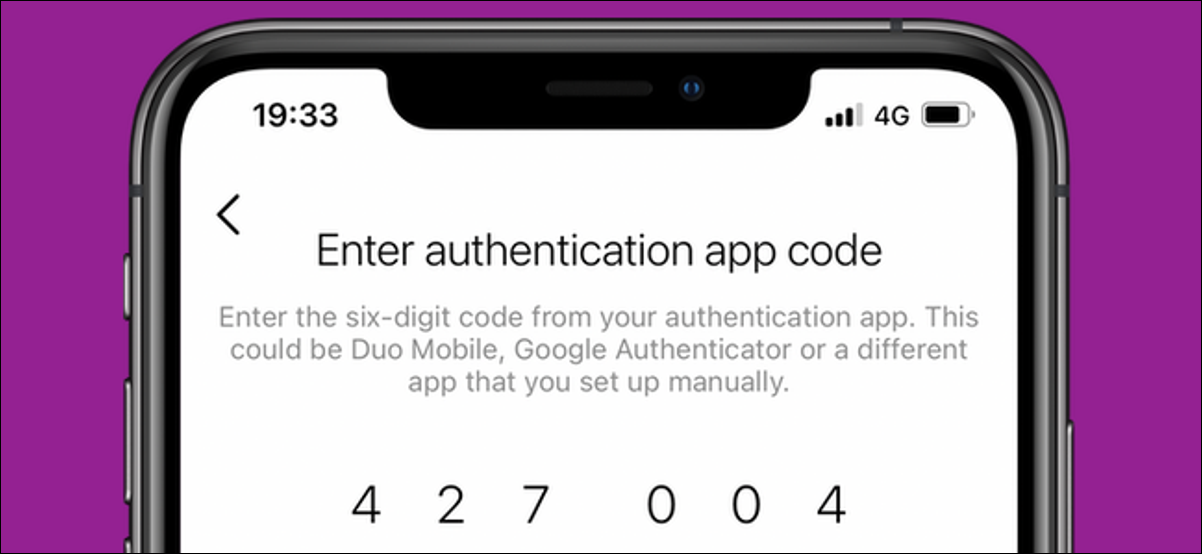
Debe utilizar la autenticación de dos factores (2FA) siempre que sea posible, y las aplicaciones de redes sociales como Instagram no son una excepción. Instagram le permite usar contraseñas de un solo uso como segundo factor de autenticación, y así es como puede habilitarlo fácilmente.
Hay dos formas de habilitar la autenticación de dos factores en Instagram: ya sea usando una aplicación de autenticación o recibiendo mensajes de texto. Le mostraremos cómo proteger su cuenta de Instagram usando ambos métodos, pero debemos mencionar que Instagram recomienda usar una aplicación de autenticación. Las aplicaciones de autenticación son más seguras que los mensajes de texto para recibir contraseñas de un solo uso.
Habilite la autenticación de dos factores en Instagram
Instagram para Android te facilita la habilitación de la autenticación de dos factores. Los pasos también son exactamente los mismos en Instagram para iPhone . Primero, le mostraremos cómo acceder a la página de autenticación de dos factores en Instagram.
Comience abriendo la aplicación de Instagram y luego tocando el ícono de perfil en la esquina inferior derecha.
![]()
A continuación, toque el icono de menú de tres líneas en la esquina superior derecha.
![]()
Seleccione «Configuración».
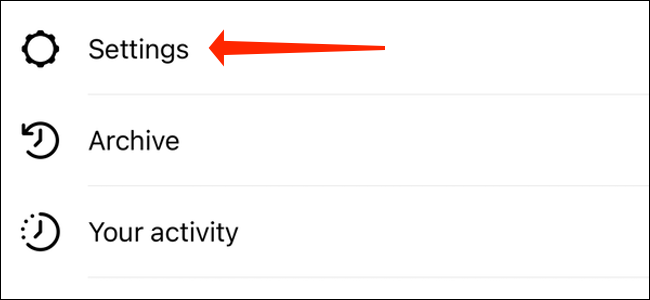
A continuación, toque «Seguridad».
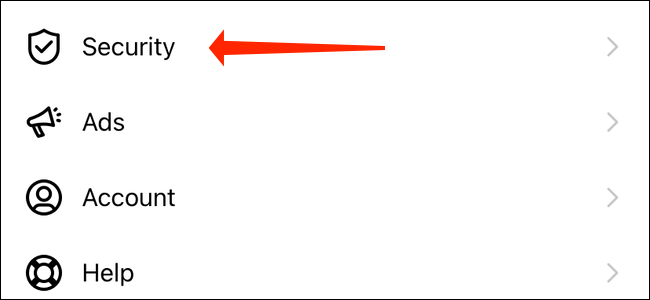
En la página siguiente, elija «Autenticación de dos factores».
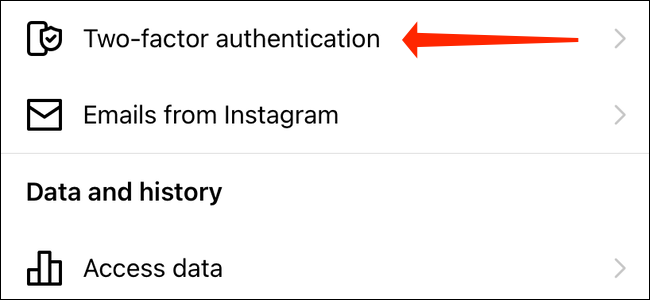
Ahora llegará a la página de configuración de autenticación de dos factores de Instagram. Toca «Comenzar».
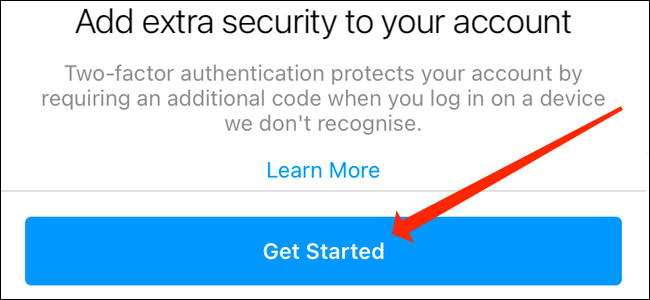
Aquí es donde puede elegir qué método de autenticación desea utilizar para Instagram. Puede usar aplicaciones de autenticación o mensajes de texto para recibir códigos de autenticación de dos factores. Le mostraremos cómo usar ambos métodos, comenzando con las aplicaciones de autenticación.
Use una aplicación de autenticación para habilitar 2FA en Instagram
Le mostraremos cómo configurar esto usando Google Authenticator, aunque se puede hacer con cualquier aplicación 2Fa (como Authy ). Comience por alternar en «Aplicación de autenticación (recomendada)».
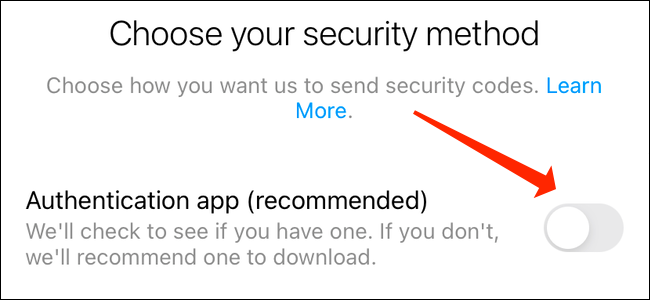
Instagram ahora le pedirá que descargue una aplicación de autenticación. Antes de hacer eso, copiemos rápidamente la clave que necesitará para configurar esto. En la parte inferior de esta página, verá un botón con la etiqueta «Configurar de otra manera». Toque ese enlace.
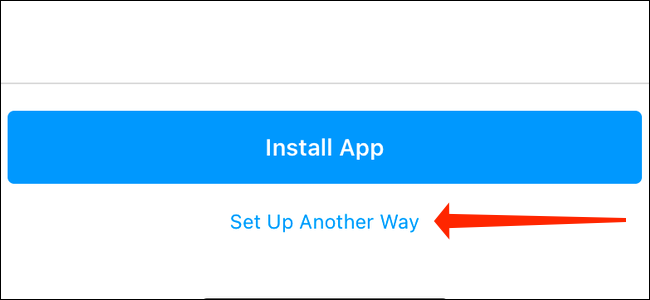
El código de autenticación de Instagram aparecerá en pantalla. Todo lo que necesita hacer aquí es copiar este código y pegarlo en Google Authenticator. Toca «Copiar clave».
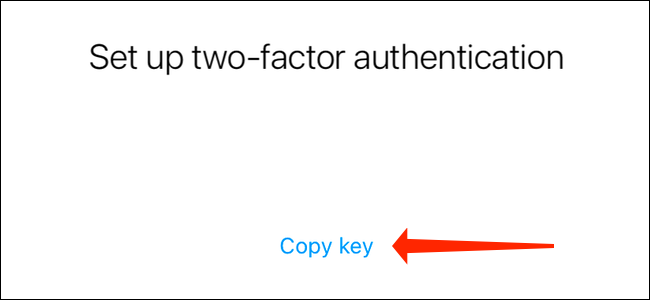
Continúe y descargue Google Authenticator en Android o iPhone . También puede utilizar alternativas como Authy, Duo Mobile o cualquier otra aplicación de autenticación que prefiera.
En Google Authenticator, toque «Comenzar».
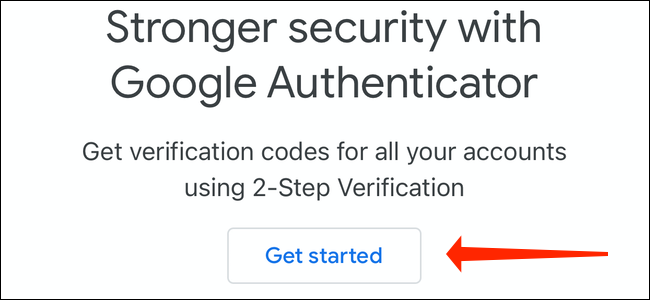
Si ya ha configurado algunos códigos de autenticación en Google Authenticator, toque el botón «+» en la esquina inferior derecha.
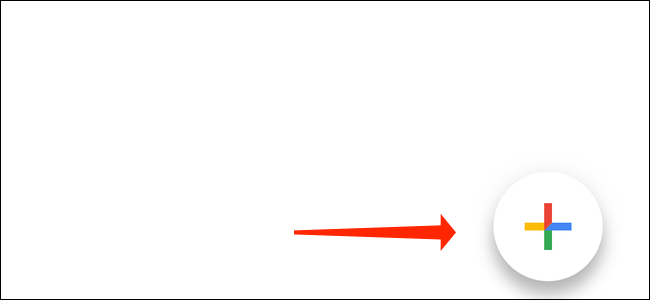
Selecciona «Ingresar una clave de configuración».
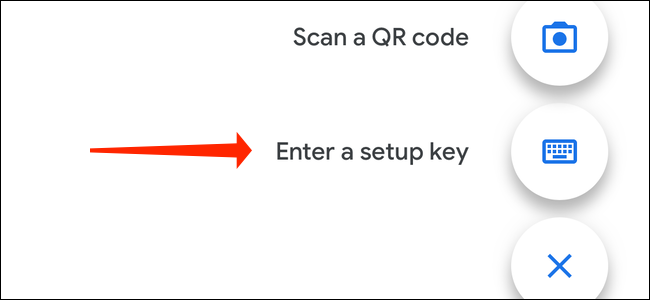
Aquí puede agregar un nombre para su cuenta. Puede usar un nombre simple como Instagram, o si tiene varias cuentas, incluso puede usar algo como Instagram @HowToGeekSite. Esto garantizará que pueda encontrar fácilmente el código de autenticación correcto.
Una vez que haya terminado de agregar el nombre, pegue la cadena de texto en el campo «Clave» y toque «Agregar».
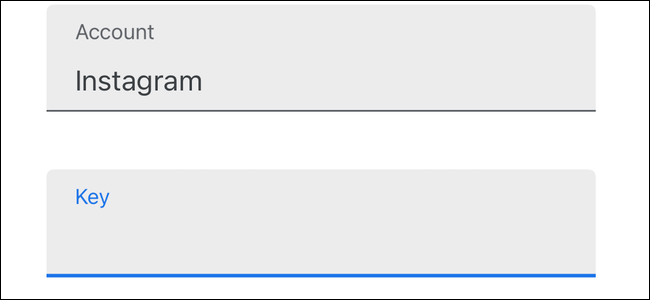
Verá su código de autenticación de Instagram en Google Authenticator. Toque el código y se copiará automáticamente a su portapapeles.
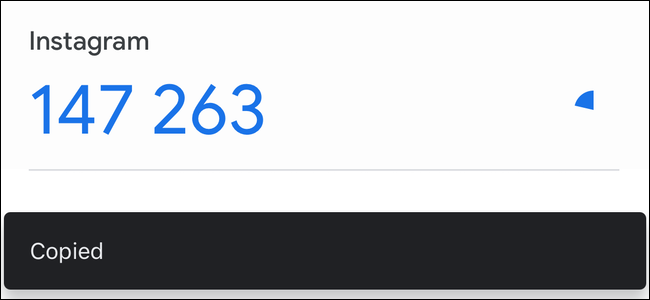
Vuelva a Instagram y pegue el código que acaba de copiar.
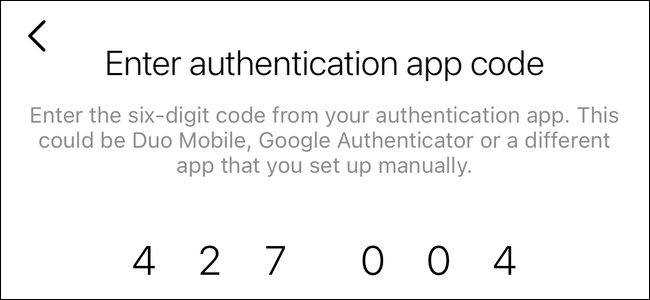
Felicitaciones, acaba de asegurar su cuenta de Instagram. La próxima vez que inicie sesión en Instagram, primero deberá ingresar su nombre de usuario y contraseña, seguidos del código de autenticación de Google Authenticator. Usted (o cualquier otra persona) no podrá acceder a su cuenta si no tiene el código.
El último paso aquí es copiar y guardar los códigos de respaldo de Instagram en una ubicación segura. Estos códigos de respaldo se pueden usar para iniciar sesión en Instagram en caso de que pierda su teléfono o se encuentre en cualquier otra situación en la que no pueda recibir el código de autenticación.
Use códigos de mensajes de texto para 2FA en Instagram
Usar la autenticación de dos factores basada en SMS no es tan seguro como usar aplicaciones de autenticación, pero es mejor que nada . Si desea recibir mensajes de texto con contraseñas de un solo uso (OTP) cada vez que inicie sesión en Instagram, lo tenemos cubierto.
En la página de configuración de autenticación de dos factores de Instagram, active la opción «Mensaje de texto».
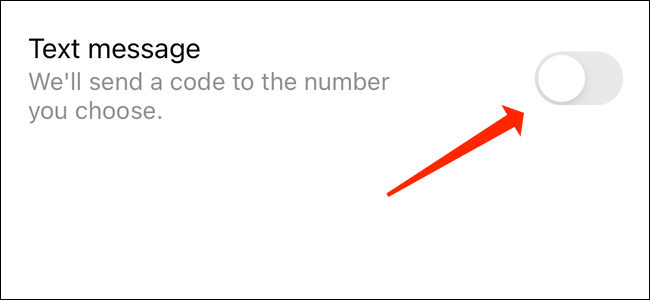
Escriba su número de teléfono e Instagram le enviará un código de seis dígitos por SMS.
Pegue este código, luego toque «Siguiente» para terminar de configurar la autenticación de dos factores en Instagram.
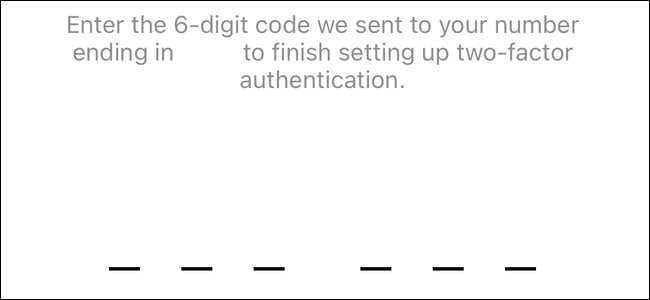
Solo necesitas hacer una última cosa aquí. Instagram le mostrará un montón de códigos de respaldo que puede usar para iniciar sesión si no recibe mensajes de texto en su número. Copie estos códigos y guárdelos en un lugar seguro, preferiblemente en un administrador de contraseñas .
Una vez que haya asegurado su cuenta de Instagram, debe asegurarse de tener una copia de seguridad para la autenticación de dos factores. No querrás que te bloqueen tus cuentas en línea si tu teléfono es robado o dañado sin posibilidad de reparación.


